Слетела активация windows 7, фон рабочего стола, стал похож на знаменитую картину художника Малевича черный квадрат? в нашем случае черный экран. Поводом этой проблеме, может послужить то, что кто-то пользуется пиратской копией операционной системы, либо лицензионной, но по каким-то причинам слетел ключ активации windows и нужно ввести его заново, но перед этим нужно проделать кое-какие действия описанные в данной статье.
Столкнувшись с данной проблемой не стоит беспокоится, т.к решается она путем небольшого количества действий. Давайте разберем вопрос, почему же так произошло. При автоматической загрузке и установке обновлений, скачивается одно, которое проверяет вашу систему на подлинность, проходит оно под кодовым название KB971033. Именно после того, как оно установится, начинается фоновая проверка и выявление пиратской копии windows.
После этого если стоит нелицензионная версия, появляется так называемый черный экран, в котором говорится о том, что ваша копия windows не является подлинной подлинной. Если же система лицензионная, но по каким-то причинам экран стал черный, значит слетел ключ активации и нужно будет его заново вбить, но после некоторых действий.
Черный экран при включении компьютера Решение

Для начало нужно удалить скаченное обновление, для этого идем в панель управления.

Система и безопасность.

Здесь нам необходимо войти в цент обновления windows.

В правой колонке в самом низу, переходим во вкладку установленные обновления.

И в списке находим то, о котором говорилось выше, а именно обновление для microsoft windows (KB971033). Кликаем по нему правой кнопкой мыши и нажимаем удалить. Но если данное обновление отсутствует в списке, возможно оно скрыто. Тогда нам потребуется войти в командную строку и попробовать избавиться от него с помощью определенной команды.

Открываем меню пуск, в поиске пишем cmd, нажимаем правой кнопкой по найденному файлу и запускаем его от имени администратора.

В строке пишем такую команду wusa.exe /uninstall /kb:971033 и жмем клавишу enter. Обновление должно удалится.
черный экран при загрузке windows 7/10 и др

После удаления, чтобы нас эта проблема больше не беспокоила, придется найти данное обновление с помощью поиска и скрыть его от повторной установки, т.к. после удаления, оно может так же автоматически скачаться и установиться еще раз. Для этого в центр обновления windows и в правой колонке, кликаем по пункту поиск обновлений.

Ждем завершения данного процесса. Можете пока попить чайку.

После в центре обновления windows, нам будут предоставлены некоторые важные, где хранится и то которое нужно скрыть. Для этого переходим по вкладке важных обновлений, у меня их как видим целых 123.

Находим интересующие нас, нажимаем правой кнопкой мыши по нему и выбираем скрыть обновление. После того как оно скрылось, нажимаем ok. Теперь можем смело устанавливать другие предоставленные, после не забудьте перезагрузить компьютер.
Далее для полной активации windows, потребуется выполнить еще несколько действий, которые описаны в статье Ваша копия windows 7 не является подлинной. Сборка 7600,7601. Для пользователей у которых операционная система установлена в разделе GPT, советую воспользоваться другим способом активации, который описан в статье Unknown boot device harddiskvolume1 или как активировать windows 7.Так же для пользователей лицензионных операционных систем, которые столкнулись с проблемой черного экрана, поможет данная статья, но вместо активатора, вводите свой лицензионный ключ повторно.

О ставляйте своё мнение о данной статье, ну и конечно же задавайте свои вопросы, если у вас что-то вдруг пошло не так.
Спасибо за внимание!
Статьи рекомендуемые к прочтению:
- Unknown boot device harddiskvolume1 или как активировать windows 7 (35927)
- Как скрыть папку в windows 7 интересный способ (5812)
- Как разделить жесткий диск с помощью инструментов Windows (6591)
- Таймер выключения компьютера в windows 7 (3949)
- Как восстановить систему с помощью точки восстановления в Windows 7 (20459)
- Как установить Windows 7 (23561)
- Как расширить раздел жесткого диска в Windows (8021)
Источник: itremont.info
Не загружается рабочий стол — что делать?
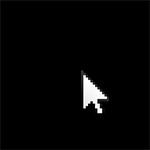
Если после удаления вируса (а может быть и не после, возможно, он только завелся), при включении компьютера не загружается рабочий стол Windows 7 или Windows XP, то в этой инструкции вы найдете пошаговое решение проблемы. В Windows 10 бывают такие же проблемы и решаются, по сути точно так же, но есть и ее другие варианты: Плитки вместо рабочего стола Windows 10, Черный экран в Windows 10 — как исправить.
Сначала о том, почему это происходит — дело в том, что ряд вредоносного ПО вносит изменения в тот раздел реестра, который как раз и отвечает за запуск привычного интерфейса операционной системы. Иногда бывает так, что после удаления вируса, антивирус удаляет сам файл, но не убирает измененные параметры в реестре — это и приводит к тому, что вы видите черный экран с указателем мыши.
Решение проблемы с черным экраном вместо рабочего стола
Итак, после входа в Windows компьютер показывает только черный экран и указатель мыши на нем. Приступаем к исправлению этой проблемы, для этого:
- Нажмите Ctrl + Alt + Del — запустится либо диспетчер задач, либо меню, из которого его можно запустить (запустите в этом случае).

- Вверху диспетчера задач выберите «Файл» — «Новая задача (Выполнить)»

- В диалоговом окне введите regedit и нажмите ОК.

- В редакторе реестра в параметрах слева откройте ветку HKEY_LOCAL_MACHINESOFTWAREMicrosoftWindows NTCurrentVersionWinlogon

- Обратите внимание на значение строкового параметра Shell. Там должно быть указано explorer.exe. Также посмотрите на параметр userinit, его значение должно быть c:windowssystem32userinit.exe
- Если это не так, кликните по нужному параметру правой кнопкой мыши, выберите в меню «Изменить» и поменяйте на правильное значение. Если Shell здесь нет вообще, то кликните правой кнопкой мыши по пустому месту правой части редактора реестра и выберите «Создать строковый параметр», после чего задайте имя — Shell и значение explorer.exe

- Посмотрите аналогичную ветку реестра, но уже в HKEY_CURRENT_USER (остальной путь такой же, как и в предыдущем случае). Там не должно быть указанных параметров, если они есть — удалите их.
- Закройте редактор реестра, нажмите Ctrl + Alt + Del и либо перезагрузите компьютер, либо выйдите из системы.

При следующем входе в систему рабочий стол будет загружаться. Однако, если описанная ситуация будет повторяться снова и снова, после каждой перезагрузки компьютера, я бы рекомендовал воспользоваться хорошим антивирусом, а также обратить внимание на задания в планировщике задач. Но, обычно, достаточным оказывается просто произвести описанные выше действия.
В комментариях читатель ShaMan прелагает такое решение (у некоторых пользователей сработало) — заходим на рабочий стол, нажимаем на правую кнопку мыши заходим в ВИД — Отображать значки рабочего стола (Должна стоять галочка) если нету то ставим и рабочий стол должен появиться.
Источник: remontka.pro
При включении компьютера черный экран
В этой статье я хочу поделиться с Вами своими наблюдениями той ситуации, когда мы наблюдаем при включении компьютера черный экран. Этот черный экран при включении компьютера мы в отделе между собой называем — «картина Малевича» 🙂
Опять же, оговорюсь, что все основные моменты и поломки, связанные с черным экраном при загрузке компьютера мы уже детально разбирали в разделе нашего сайта, который называется «Ремонт компьютера самому». У нас были отдельные статьи, связанные с неполадками жесткого диска, статья, посвященная проблемам с оперативной памятью, статья, которая называлась «сгорела материнская плата», «как сбросить настройки биос» и много другой полезной информации на тему самостоятельного ремонта компьютера.
Обязательно прочтите их для полного понимания того, какими же бывают основные неисправности компьютерной техники, как их надо правильно диагностировать и устранять. Также обратите внимание на статью о блоках питания компьютера (последние ее несколько абзацев), в которой говорится о недостаточной мощности старых блоков питания, могущей приводить к черному экрану при включении компьютера.
Ниже я хочу поделиться с Вами еще одним наблюдением, почему Вы при запуске компьютера можете увидеть черный экран? Оба случая у меня были связаны с компьютерами, которые мне принесли на починку (за своим домашним я все таки слежу лучше) 🙂
Вообще, всегда при диагностировании чужого компьютера держите у себя в голове следующее: я не знаю, как обращается с техникой тот или иной ее хозяин (то что для одних является нормой, для других может быть совершенно неприемлемо). У меня, к примеру, был случай, когда хозяйка дома украшала свой системный блок сувенирными магнитиками для холодильника! Вы можете себе представить что творилось с бедной машиной?! 🙂
Итак — продолжим. Я опишу два моих нестандартных случая, когда при включении компьютера был черный экран. В обеих случаях причина была одинаковая — налипание инородного вещества (попросту — грязи) на дорожки печатной платы. Только в первом случае это была материнская плата, а в другом — дискретная видеокарта. Результат, как видите, один — при включении компьютера черный экран.
Согласно одному из «неофициальных» определений: «грязь — это любое химическое соединение, находящееся в не положенном месте» 🙂 Не знаю из каких соединений состояла та грязь на материнской плате, но после ее удаления спиртовым раствором компьютер нормально запустился и работает по сей день.
Второй случай, который приводил к появлению черного экрана при загрузке компьютера мне даже удалось для Вас сфотографировать. Купили мы как-то на радиорынке для отдела штук 10 старых PCI видеокарт под терминальные клиенты. Принесли, начали тестировать (подставлять по одной в заранее собранную рабочую конфигурацию). Семь карт оказались рабочими, три — нет. Вертел я в руках последнюю из нерабочих, мысленно удивляясь продавцам, которые торгуют неисправными устройствами, и обратил внимание на странное потемнение в углу.

Давайте для наглядности увеличим интересующую нас часть изображения:

Вы можете хорошо видеть налипшую грязь на дорожках печатной платы. Помня свой предыдущий успешный опыт с очисткой, я решил провести ту же процедуру и выяснить, не вызывает ли именно эта субстанция черный экран при включении компьютера?
Сказано — сделано! Под рукой был «мистер мускул», взял его, смочил безворсовую тряпочку и аккуратно убрал всю грязь с дорожек. Вот что у меня получилось в итоге:

Дал карте высохнуть, вставил в компьютер, включил и — все заработало! 🙂 Сейчас это видео успешно работает на одном из наших терминальных клиентов.
Вывод: если Вы видите при включении компьютера черный экран, (особенно если это не Ваш компьютер) не поленитесь убедиться в том, что его хозяева — адекватные люди и не заливают свою технику сладким сиропом (был и такой случай) и аккуратно с ней обращаются.
Как отремонтировать компьютер самому? Ответим так: внимательность, внимательность и еще раз — внимательность! Вот тот совет, который поможет Вам избежать потери своего времени и нервов, если не работает компьютер и нужно квалифицированно произвести диагностику его неисправности.
Понравилась статья?
Нажмите на кнопки ниже или оставьте комментарий !
Принесли ноутбук hp pavilion g7. При запуске компьютера выходит черный экран с текстом «enter password» как убрать этот пароль?
[Ответить] [Отменить ответ]
Вытащите батарейку.
[Ответить] [Отменить ответ]
Компьютер новый но иногдапросто зависает картинка я ничего не могу сделать после выключения компьютера черный экран нету сигнала не знаю что делать подскажите пожалуйста
[Ответить] [Отменить ответ]
Ну, если совсем новый, то гарантию еще никто не отменял! А если. то, — читать наш сайт и «примерять» его «рецепты» к своему случаю.
[Ответить] [Отменить ответ]
День добрый, у меня проблема началась. При включении компа монитор мигает на секунду и отключается, и когда монитор выключить и включить он снова мигнёт покажет на секунду рабочий стол и обратно потухнет. И раза после 3-4 выключения-включения монитора он включается нормально и все отображается. Контакты проверил, все вроде в норме. Видеокарты нету, подключается к материнке.
Пробовал перезагрузить что бы повторить ошибку, а она её не было, а вот с утра появляется.
[Ответить] [Отменить ответ]
У монитора просто лампа сгорела, ее нужно поменять. У мя тож такое было, сейчас работает.
[Ответить] [Отменить ответ]
Могут быть проблемы и с самим монитором. Не рассматриваете такой вариант? Почитайте вот здесь одну историю из практики.
[Ответить] [Отменить ответ]
Спасибо. Сегодня с утра вообще не включался, поменял монитор и все работает. Просто, если честно, то на монитор думал вообще в последнюю очередь.
[Ответить] [Отменить ответ]
Бывает разное ! Пожалуйста.
[Ответить] [Отменить ответ]
Вы не встречали такие проблемы, может что подскажете?
[Ответить] [Отменить ответ]
Теперь проблема с пк сестры. Проделал все те же самые операции, что и в тот раз. С материнкой все хорошо, видео-карты нету.
[Ответить] [Отменить ответ]
Что сказать: дорогу осилит идущий и. — не паникующий
[Ответить] [Отменить ответ]
У меня тоже с этим проблемы. Я в один запустил пк все было хорошо. На следующий день включаю черный экран. Решил проверить кабель, все нормально. Потом полез во внутрь пк достал ОЗУ контакты протер ластико, ничего, поменял местами ОЗУ тоже. Потом достал батарейку, всунул ничего. Теперь незнаю что делать.
И да матринскую плату осмотрел все хорошо.
[Ответить] [Отменить ответ]
Я решил проблему. Кабель просто отошел
[Ответить] [Отменить ответ]
Электроника — наука о контактах !
[Ответить] [Отменить ответ]
, короче собрал Новый пк из всего нового, запустил все заработало но так как клавы нету, то не смог зайти в биос и установить винду, недавно решил кабеля поаккуратнее протянуть, в результате просто по другому протянул провода фронт панели, и теперь при запуске на экране “no signal”, но все горит и плюс до этого включался и выключался комп по одному нажатию кнопки, но теперь для выключения нужно подержать 5-10сек.
[Ответить] [Отменить ответ]
Проверьте видеокарту, а также режимы работы/подключения монитора. Пять секунд — это нормально.
[Ответить] [Отменить ответ]
Вроде заработал, сигнал пошёл, но теперь при включении «Reboot and Select proper Boot device or Insert Boot Media in selected Boot device and press a key». Это нормально если только собрал и ещё не установил винду?
P.S. Систему ещё не настраивал, жду с Китая клаву.
[Ответить] [Отменить ответ]
На данном этапе — это нормально
[Ответить] [Отменить ответ]
ASUS H97M-E. Ушел комп в энергосберегающий режим на отключение. На выходе черный экран. После намлок на клаве включен и завис. При отключении Клавы на экране сообщение о загрузке
Отключил. Попробовал с usb Клавой. Вообще черно. Теперь независимо от наличия Клавы черный экран (монитор видит однако что сигнал появляется). При включении 1 короткий писк. Отключил диски и вне видео. Тоже самое. Вытащил озу. Один длинный, два коротких писка.
Вентиляторы работают. Батарейку вынимал.Все совсем плох
[Ответить] [Отменить ответ]
Уже не единожды: «энергосберегающий режим — зло, не используйте его». Попробуйте сбросить биос. Также временно (для теста) подставьте заведомо исправный БП.
[Ответить] [Отменить ответ]
Биос сбросил джемпером. исправный БП подключал. Результат тот же
[Ответить] [Отменить ответ]
По сигналам все ок. Если монитор и видеокарта рабочие, то даже не знаю, в какую сторону «копать»
[Ответить] [Отменить ответ]
Здравствуйте, у меня такая проблема. Купил новую оперативку, вставил и все чёрный экран, убрал её вставил опять свою все равно чёрный экран даже на старой оперативки,(оперативка подходит), снимал батарейку для перезапуска биоса, что еще может быть, если началось после того как вставил новую оперативку? И да ластиком тоже протирал
[Ответить] [Отменить ответ]
Общий алгоритм действий в подобных случаях у нас описан вот здесь.
[Ответить] [Отменить ответ]
Мне нужна помощь! Купил компьютер, собрал, и вот. первый запуск, кулера заводится, подсветка включается, но монитор как был чёрным так и остался, а кулера по идет сначала должнв на максимальной скорости вращатсч, а потом стихать, но они не стихали, и черный экран был. Видеокарта дискретная.
Пробовал много чего, думали оперативка, проверили на другом пк оперативку, все запустилось, батарейку вынимал, и на долго, галяк. Что делать?
[Ответить] [Отменить ответ]
Тут рекомендации стандартные:
1 — отключить все «лишнее». Оставить только тот минимум комплектующих, с которыми ПК может запуститься.
2 — если заработает, «подкидывать» по одной обратно.
3 — попробовать с другим блоком питания (часто причина в нем).
4 — извлечь всю память и добиться от компьютера звуковых сигналов.
5 — переключиться на встроенное видео.
[Ответить] [Отменить ответ]
Доброго время суток У меня проблема при запуске Windows 8.1 в начале чёрный экран 4 минуты после включается ввод пароля и дальше всё работает
[Ответить] [Отменить ответ]
Разве это «проблема»? Это так: маленькое неудобство! Черный экран и на нем — курсор или «малевич» еще до биоса? Как вариант — можно откатить ОС до предыдущей точки восстановления.
Источник: sebeadmin.ru